Cách tạo nick Facebook thứ 2 cực đơn giản mà chắc chắn bạn không nên bỏ lỡ

Hiện nay, mạng xã hội không chỉ để chia sẻ cảm xúc, mà còn là công cụ để cá nhân và doanh nghiệp tiếp cận khách hàng, quảng bá sản phẩm. Vì thế, các Marketer thường tìm cách tạo nick Facebook thứ để tìm hiểu insight qua hoạt động seeding.
Bạn muốn sở hữu thêm một tài khoản Facebook để phục vụ công việc hoặc kết nối bạn bè riêng biệt nhưng không biết làm cách nào? Hãy cùng khám phá cách tạo nick Facebook thứ 2 mới nhanh chóng, đảm bảo an toàn và không vi phạm chính sách của Facebook.
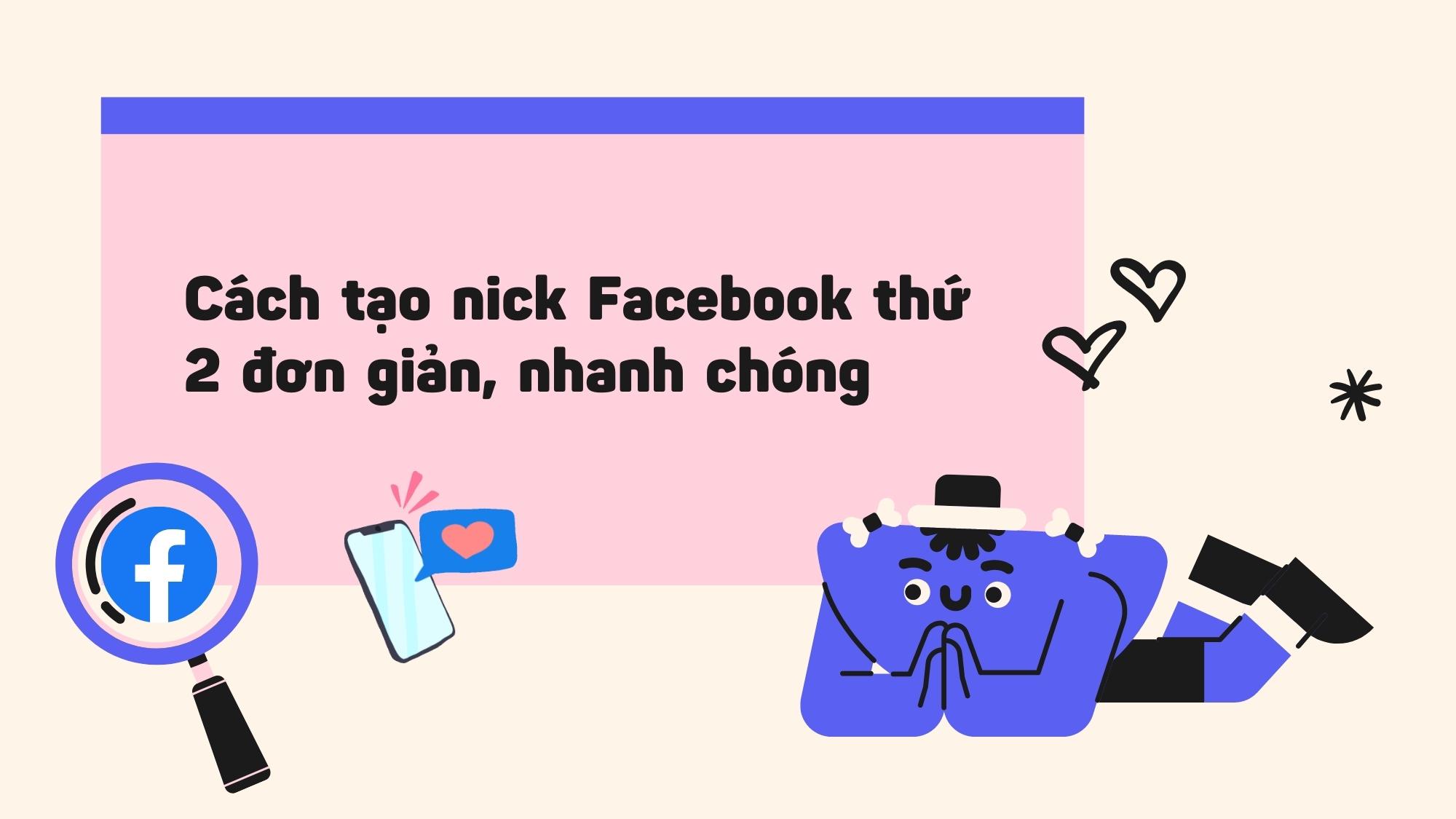
Sơ lược về ứng dụng Facebook
Ứng dụng Facebook là một nền tảng mạng xã hội phổ biến, cho phép người dùng kết nối và chia sẻ nội dung với bạn bè và gia đình trên toàn thế giới. Người dùng có thể tạo trang cá nhân, đăng tải hình ảnh, video, cập nhật trạng thái, và viết blog cá nhân. Ngoài ra, Facebook cũng cung cấp khả năng tạo nhóm và sự kiện, giúp tổ chức và quảng bá các hoạt động cộng đồng hoặc sự kiện riêng tư.
Facebook không chỉ là nơi để chia sẻ thông tin cá nhân, mà còn là một công cụ mạnh mẽ cho việc kinh doanh và quảng cáo. Nó cung cấp nền tảng quảng cáo rộng lớn, cho phép doanh nghiệp mục tiêu và tiếp cận khách hàng một cách hiệu quả. Các công cụ phân tích và báo cáo giúp theo dõi hiệu suất và tối ưu hóa chiến dịch quảng cáo.

Vì sao cần dùng nhiều tài khoản Facebook?
Facebook là mạng xã hội phổ biến, nơi hàng tỷ người dùng kết nối và chia sẻ thông tin mỗi ngày. Tuy nhiên, không phải lúc nào bạn cũng muốn mọi hoạt động của mình bị công khai trước bạn bè hoặc người quen. Vì thế, nhiều người đã chọn tạo thêm tài khoản Facebook phụ để đáp ứng các nhu cầu khác nhau. Một vài lợi ích phải kể đến khi sử dụng tài khoản phụ:
- Giảm thiểu sự chú ý: Với tài khoản chính, mọi lượt thích, chia sẻ hoặc bình luận của bạn đều có thể hiển thị trên bảng tin của bạn bè. Điều này đôi khi gây cảm giác gò bó, nhất là khi bạn muốn giữ sự riêng tư.
- Chuyên biệt hóa mục đích: Bạn có thể dùng tài khoản chính cho công việc, còn tài khoản phụ cho giải trí hoặc sở thích cá nhân.
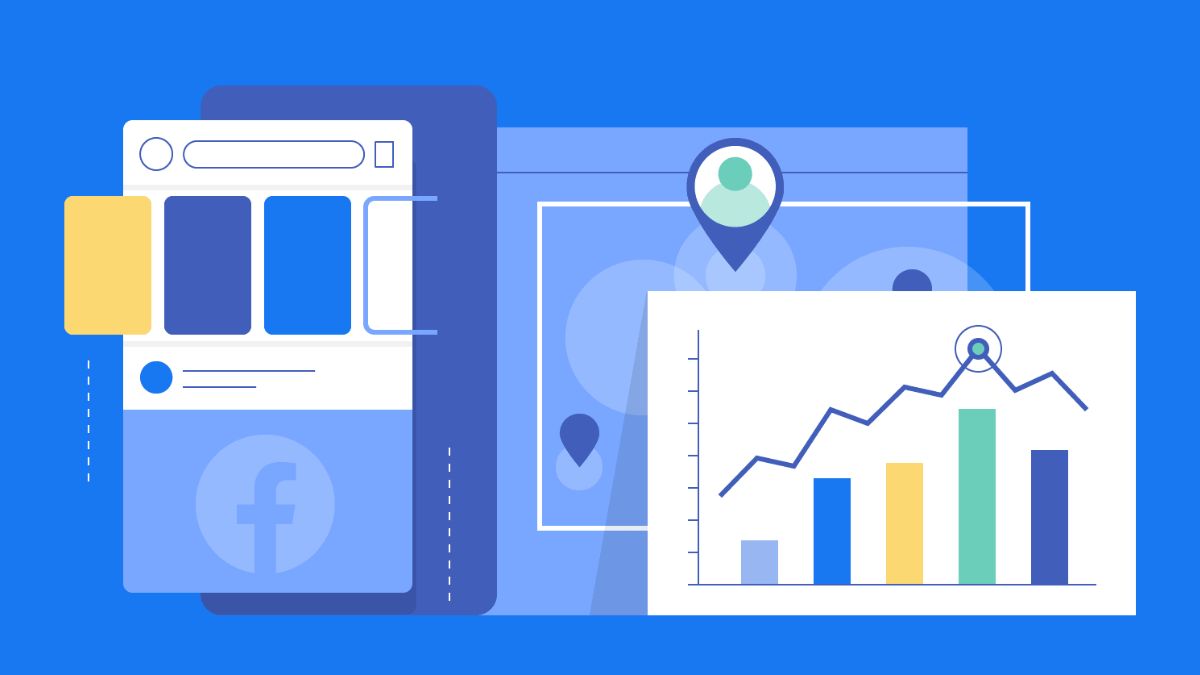
Đặc biệt, đối với những người làm trong lĩnh vực Marketing, việc sử dụng nhiều tài khoản Facebook là một công cụ hiệu quả để tối ưu hóa chiến lược truyền thông. Các tài khoản này có thể hỗ trợ bạn:
- Thu hút tương tác: Tạo ra các bình luận và lượt thích để tăng độ tin cậy và thu hút sự chú ý của khách hàng tiềm năng.
- Xây dựng uy tín: Thêm các đánh giá tích cực hoặc bình luận hữu ích cho sản phẩm hay fanpage mà bạn quảng bá.
- Mở rộng phạm vi tiếp cận: Chia sẻ nội dung của bạn đến nhiều nhóm đối tượng khác nhau, giúp thương hiệu của bạn được nhiều người biết đến hơn.
- Tiếp cận đa dạng khách hàng: Kết nối với nhiều tệp người dùng khác nhau mà không bị giới hạn bởi một tài khoản duy nhất.
Lợi ích của việc sử dụng nhiều nick Facebook?
Facebook hiện đang là mạng xã hội đứng đầu thế giới số lượng người dùng và truy cập mỗi ngày. Nên đây được xem là một thị trường màu mỡ để cho các nhà bán hàng từ quy mô vừa nhỏ cho đến các tập đoàn đa quốc gia để có thể tiếp cận và nắm bắt khách hàng một cách hiệu quả nhất.
Và nếu bạn là một Marketer thì việc seeding thương hiệu, sản phẩm là một hoạt động không thể thiếu trong các dự án quảng bá thương hiệu của mình. Nhưng những thuật toán thông minh của Facebook sẽ dễ dàng nhận biết và có khả năng khóa tài khoản nếu bạn chỉ dùng 1 nick để thực hiện hoạt động Seeding. Vì thế, bạn cần phải biết cách tạo nick Facebook thứ 2 trở lên để có thể dễ dàng qua mặt Facebook. Để tạo nick Facebook thứ 2, bạn có thể thực hiện ngay trên các thiết bị có kết nối Internet: điện thoại, máy tính, tablet,... và có sẵn ứng dụng Facebook.
Tạo nick Facebook thứ 2 có vi phạm chính sách của Facebook không?
Việc sở hữu nhiều tài khoản Facebook không bị xem là vi phạm chính sách của nền tảng này, miễn là bạn sử dụng chúng một cách hợp lệ và minh bạch. Facebook cho phép người dùng tạo nhiều tài khoản để phục vụ các mục đích cá nhân, như quản lý công việc, kết nối với gia đình hoặc bạn bè ở những môi trường khác nhau. Tuy nhiên, bạn cần đảm bảo rằng tài khoản mới được sử dụng đúng mục đích, không thực hiện hành vi giả mạo danh tính, lừa đảo, hoặc gây rối. Những hành động này không chỉ làm bạn mất tài khoản mà còn có thể gây ảnh hưởng xấu đến cộng đồng mạng.
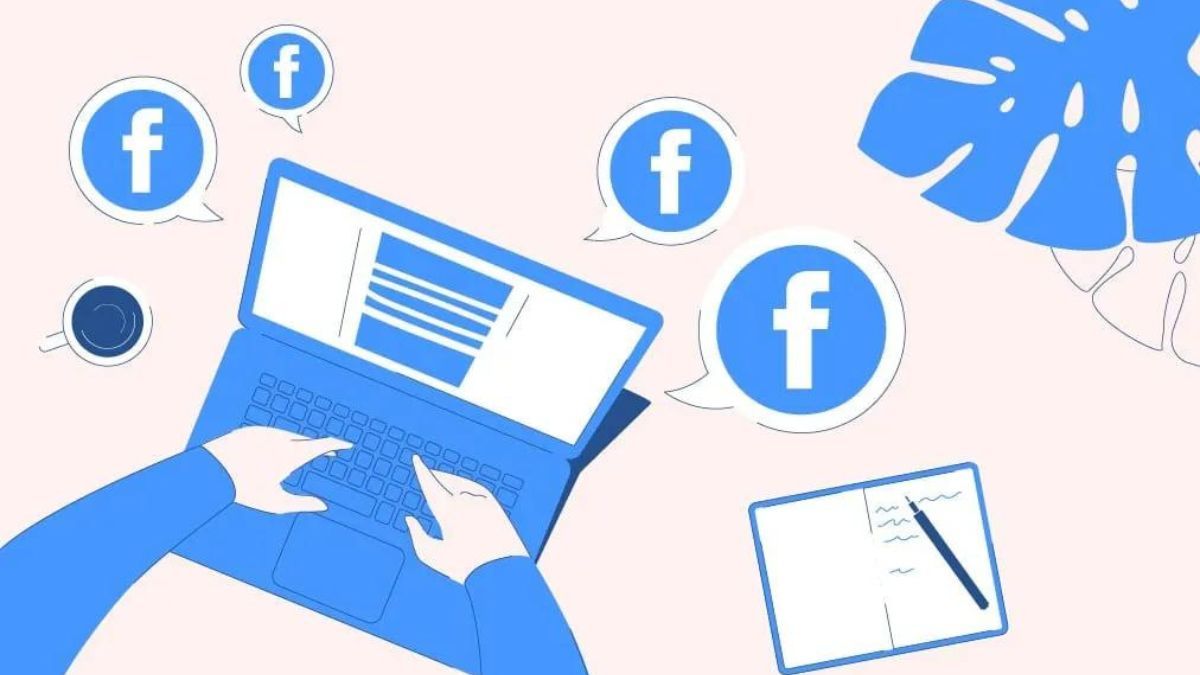
Hơn nữa, Facebook luôn theo dõi các hoạt động trên nền tảng để duy trì môi trường an toàn cho người dùng. Nếu bạn tạo tài khoản với ý định không tốt hoặc thực hiện những hành vi không đúng chuẩn mực, khả năng bị nền tảng xử lý, bao gồm khóa tài khoản, là rất cao. Vì vậy, khi quyết định tạo thêm một tài khoản, hãy sử dụng nó một cách trung thực và tránh các hành vi không phù hợp.
Cách tạo nick Facebook thứ 2 trên điện thoại
Đối với điện thoại, bạn thực hiện theo các bước sau:
Bước 1: Truy cập vào Facebook Tạo tài khoản mới Bắt đầu.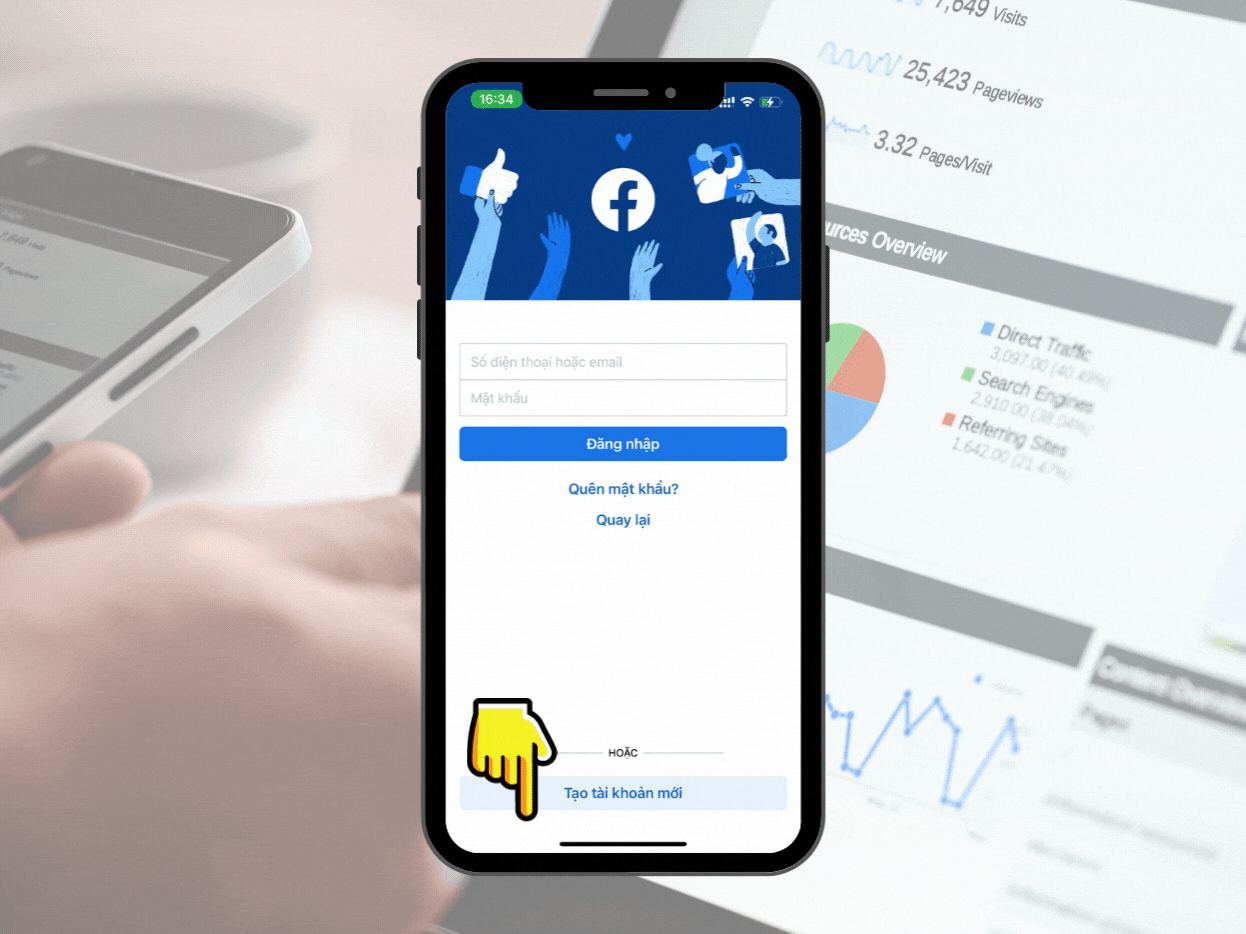
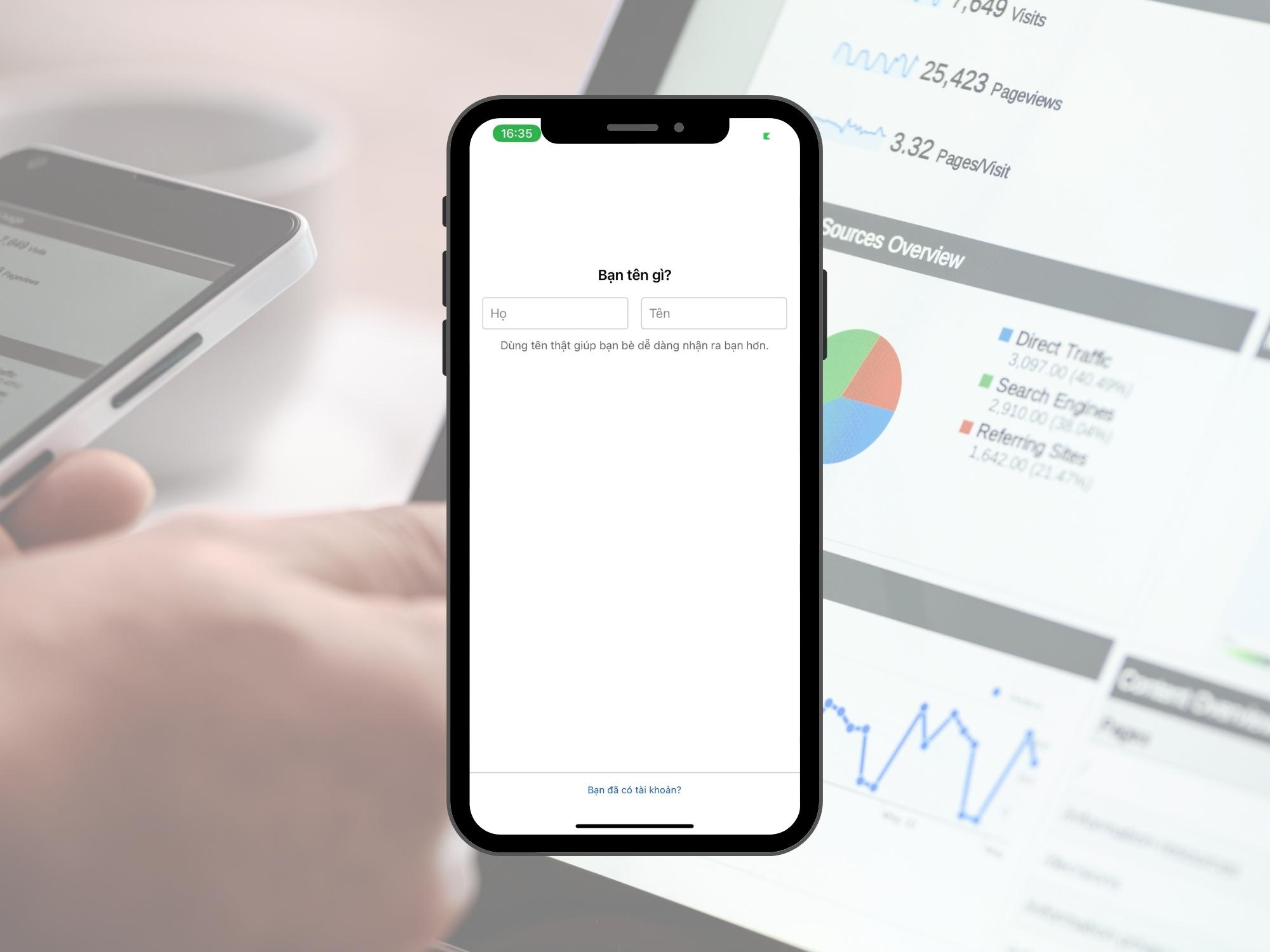
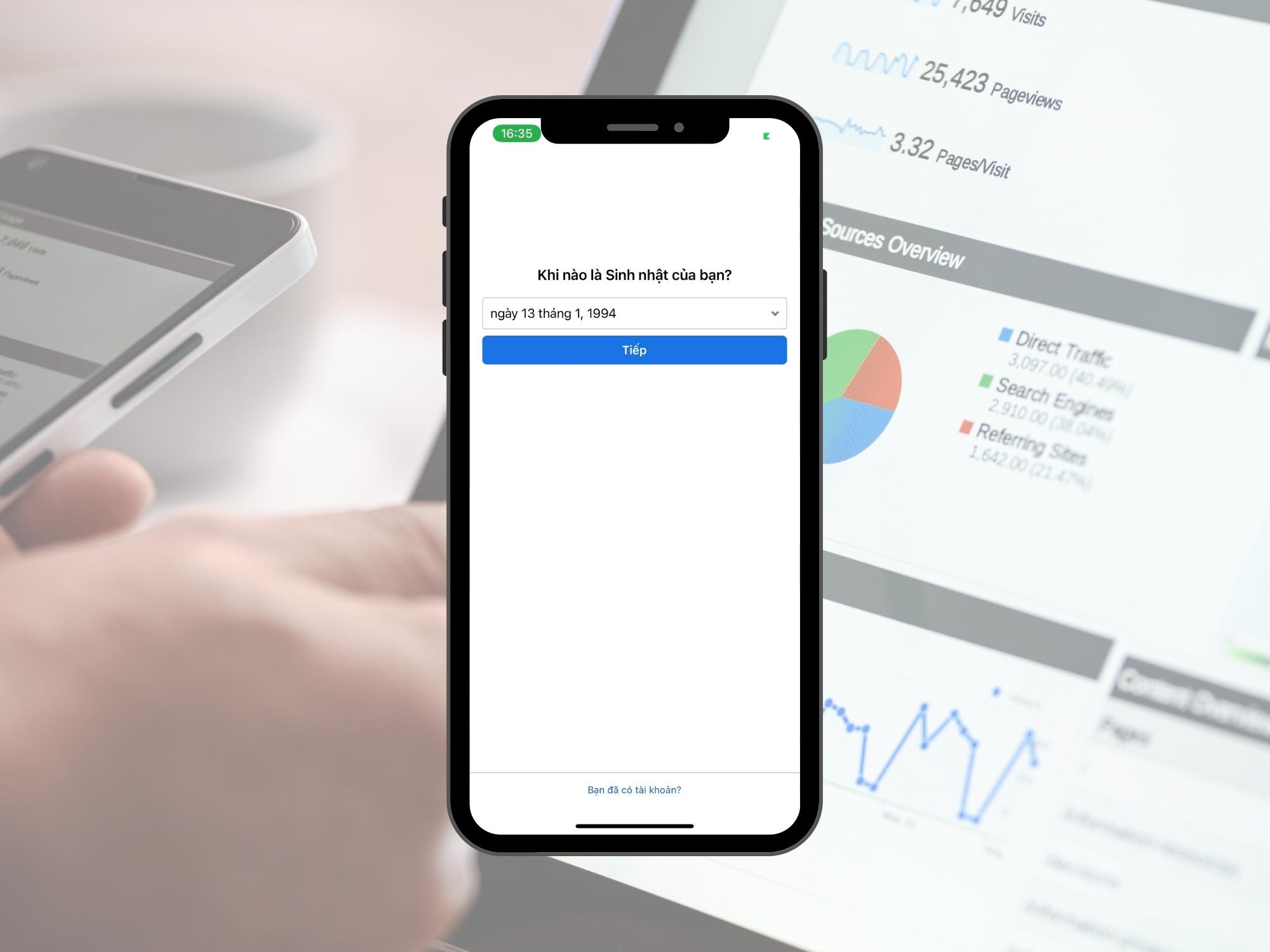
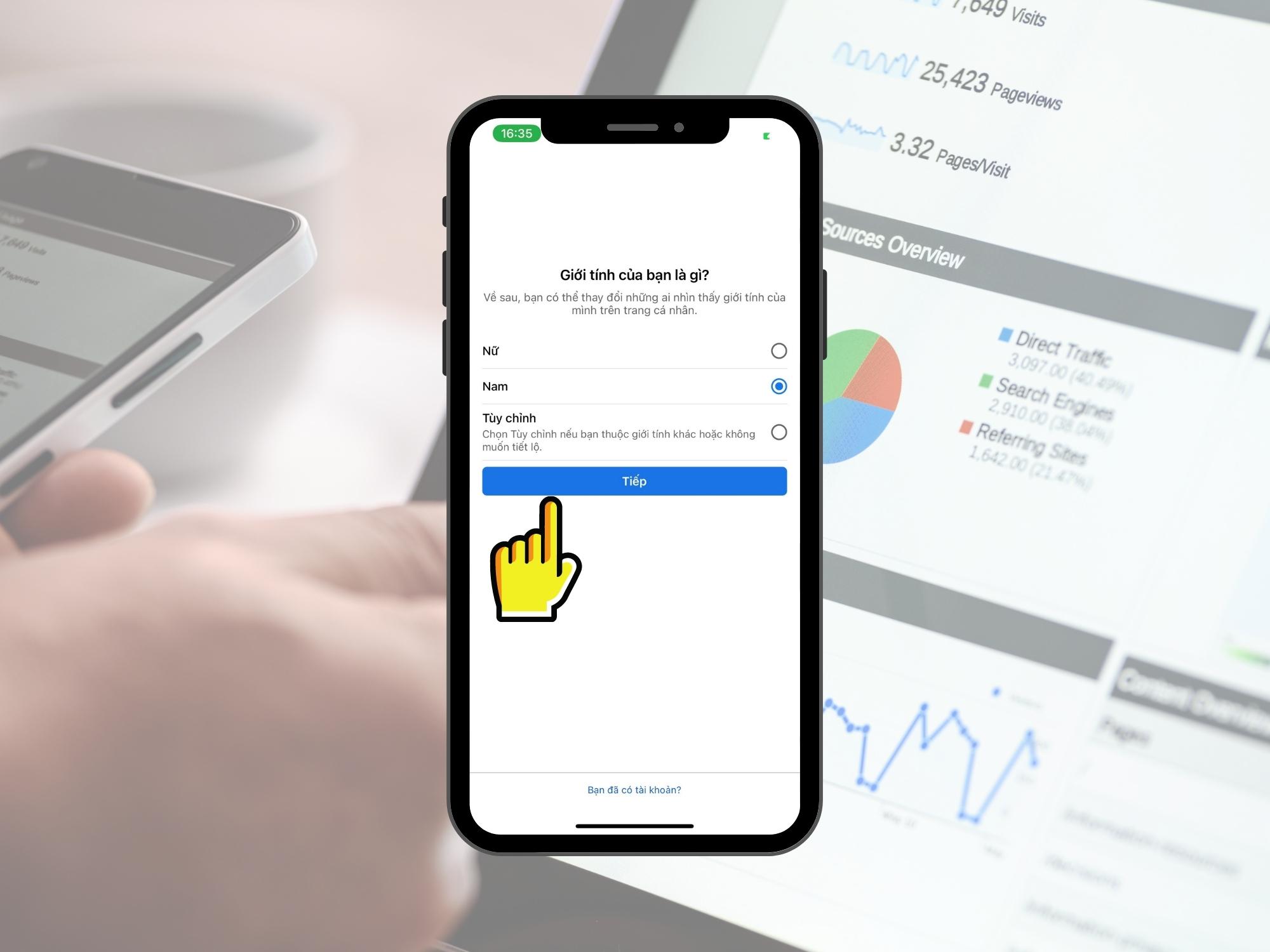
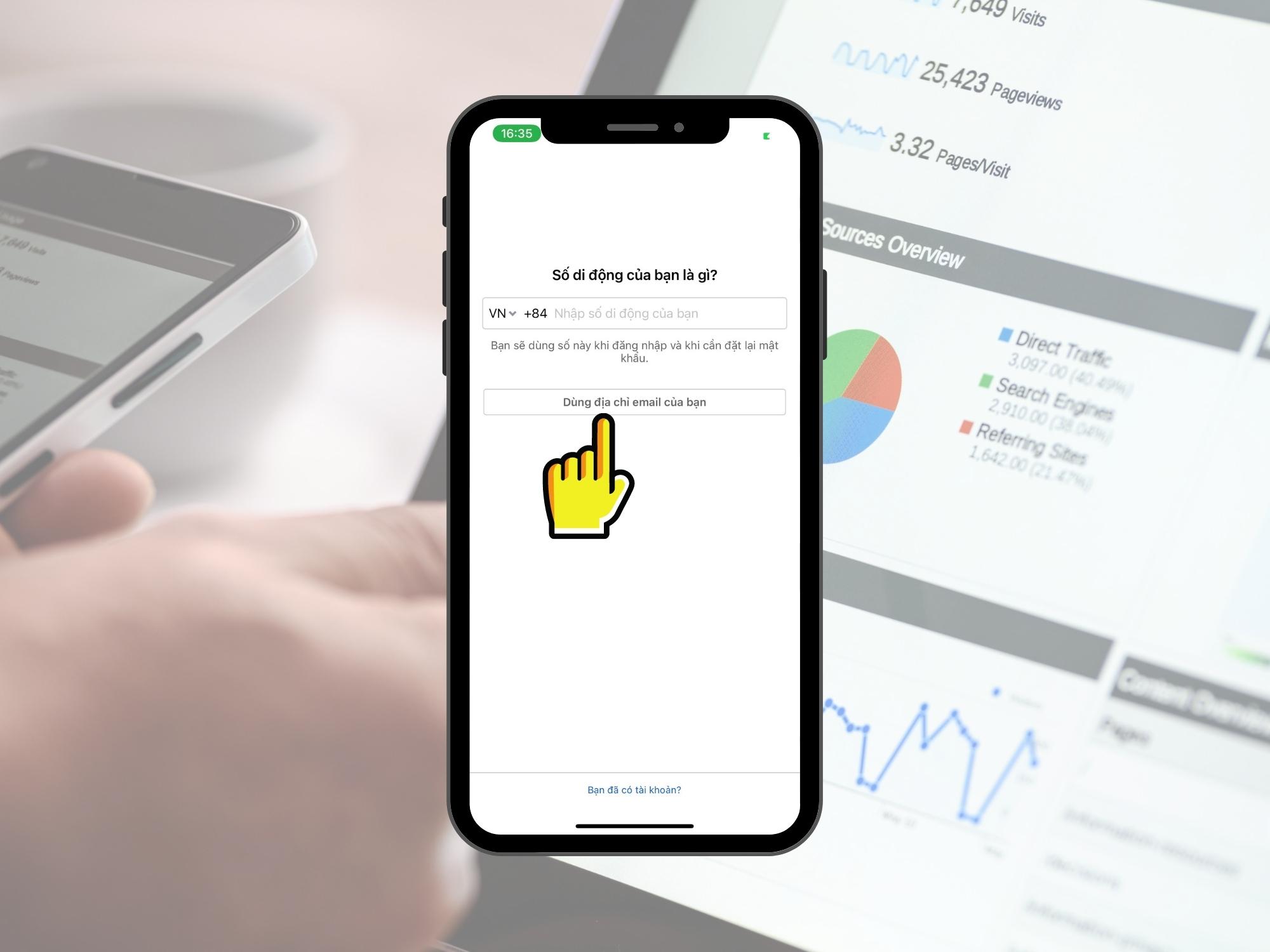
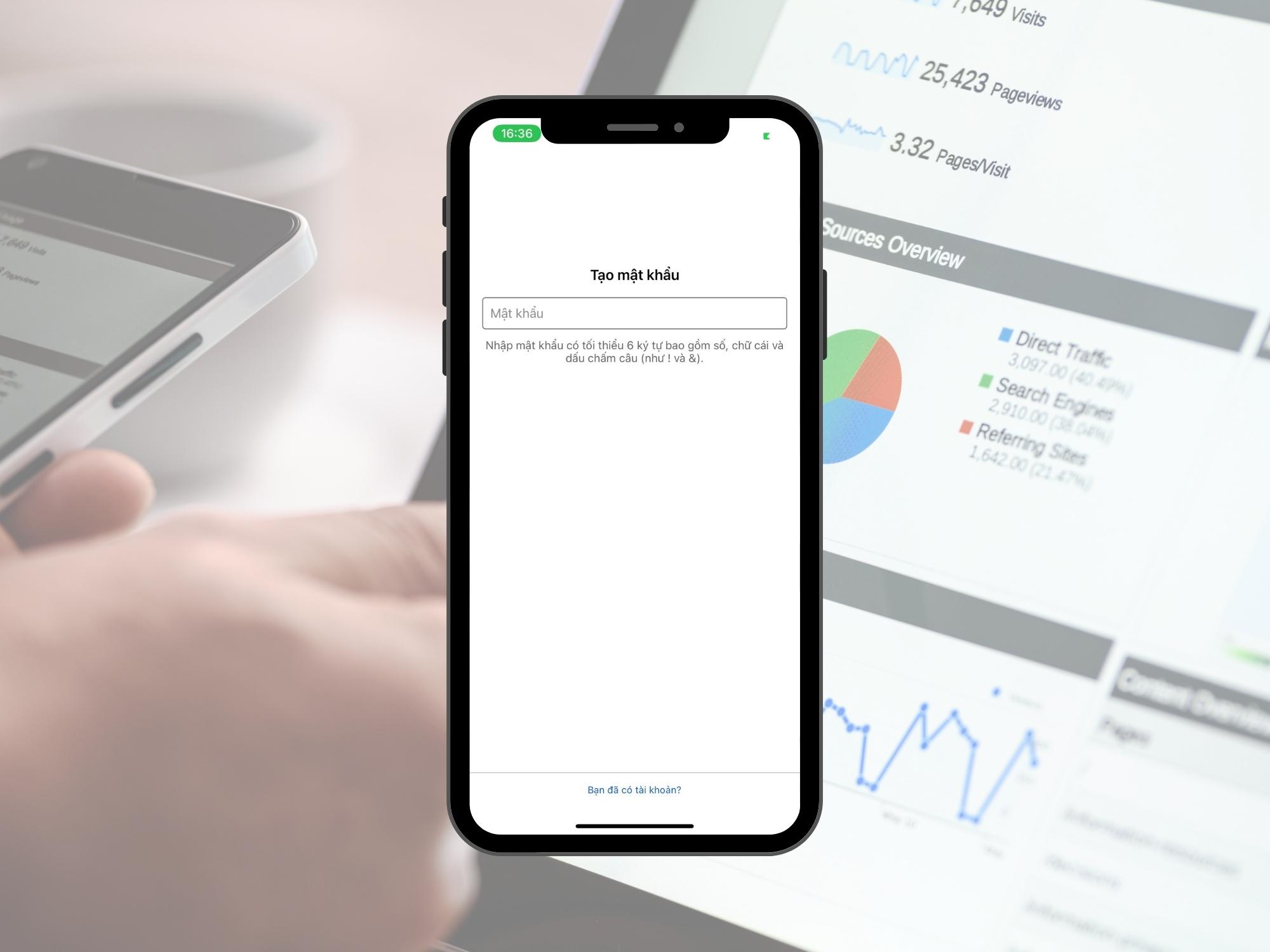
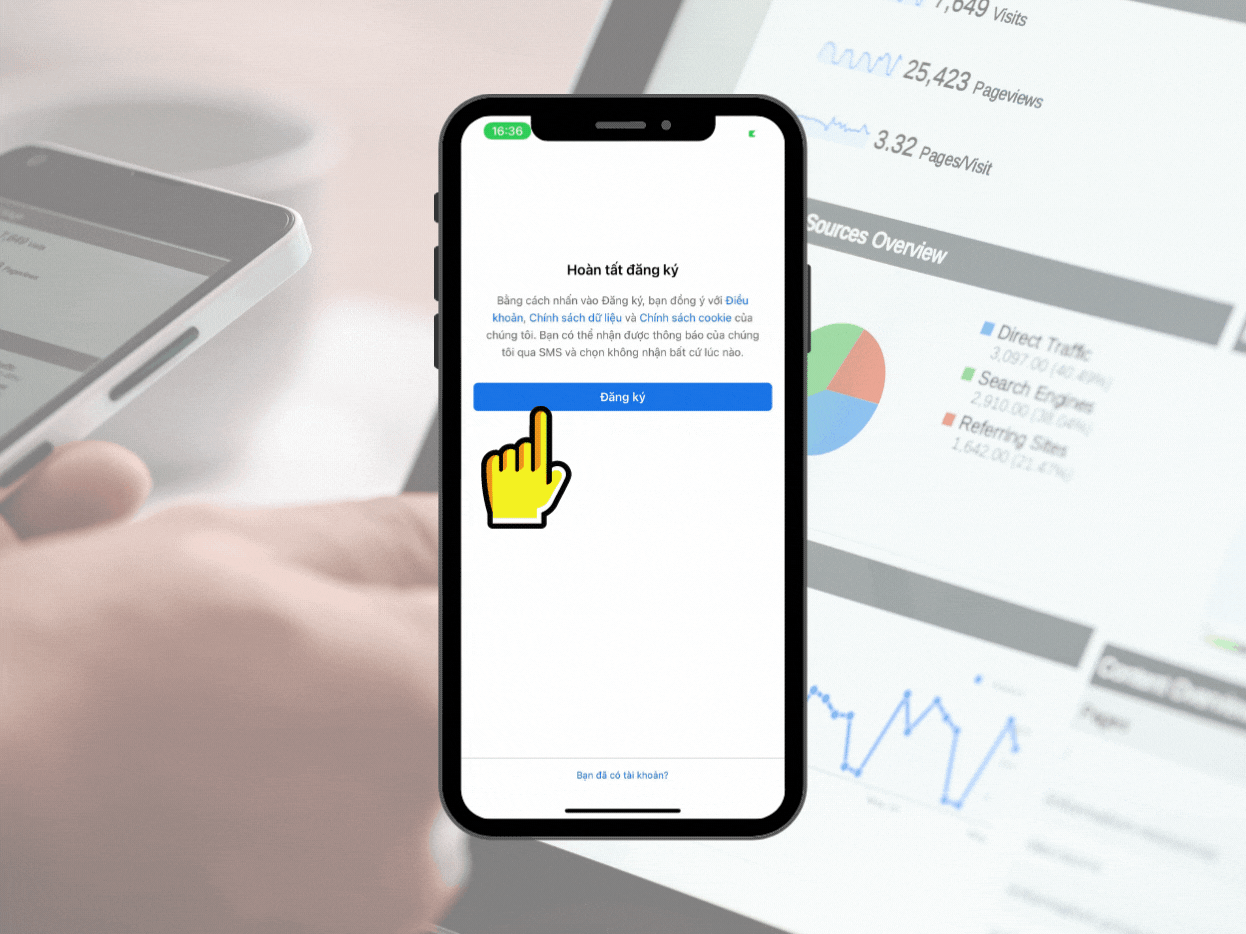
Cách tạo nick Facebook thứ 2 trên máy tính
Tương tự như trên điện thoại, các bước dưới đây sẽ hướng dẫn cách tạo nick Facebook thứ 2 đơn giản trên máy tính nhé:
Bước 1: Truy cập vào trang Facebook Tạo tài khoản mới.
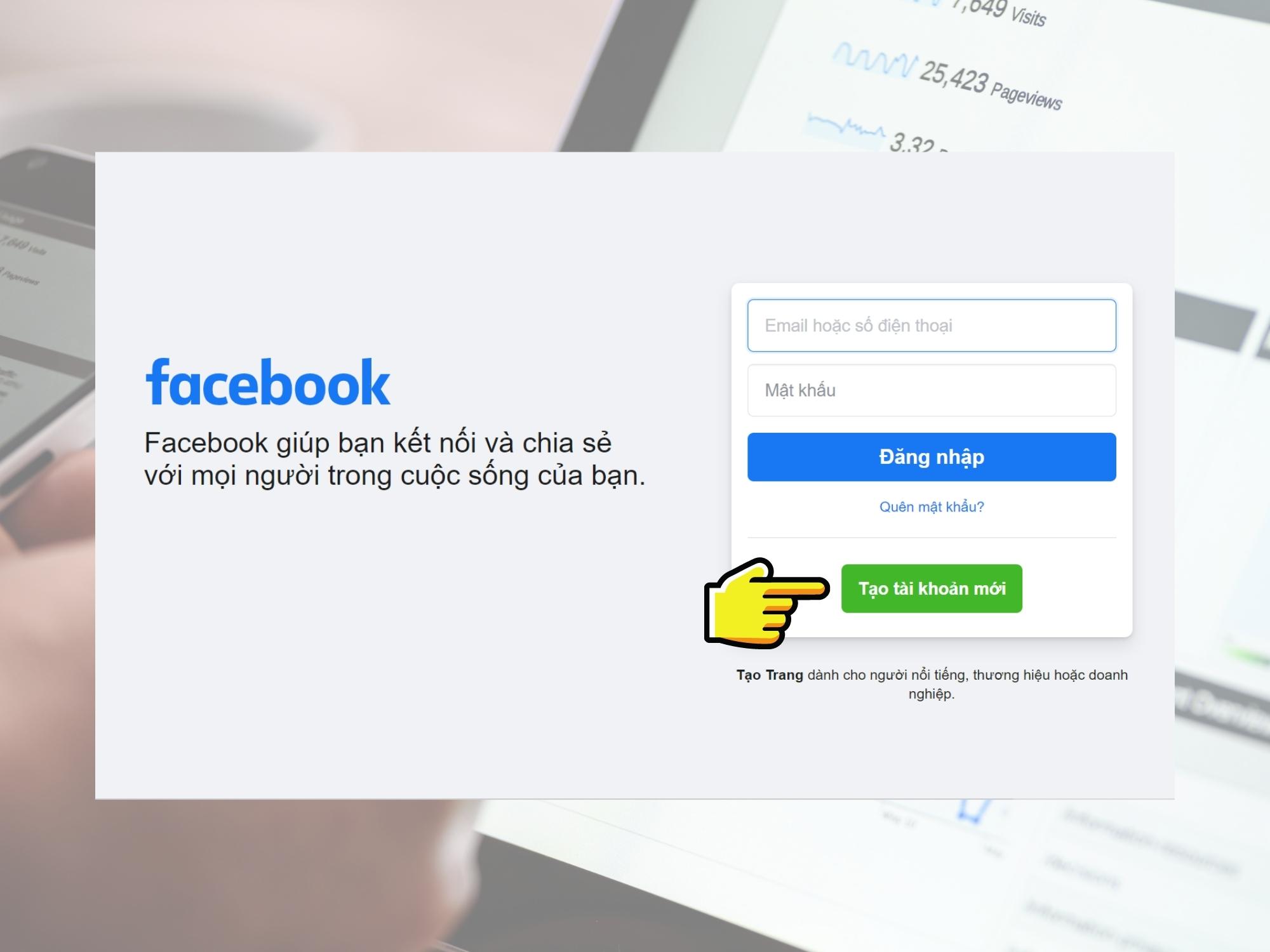
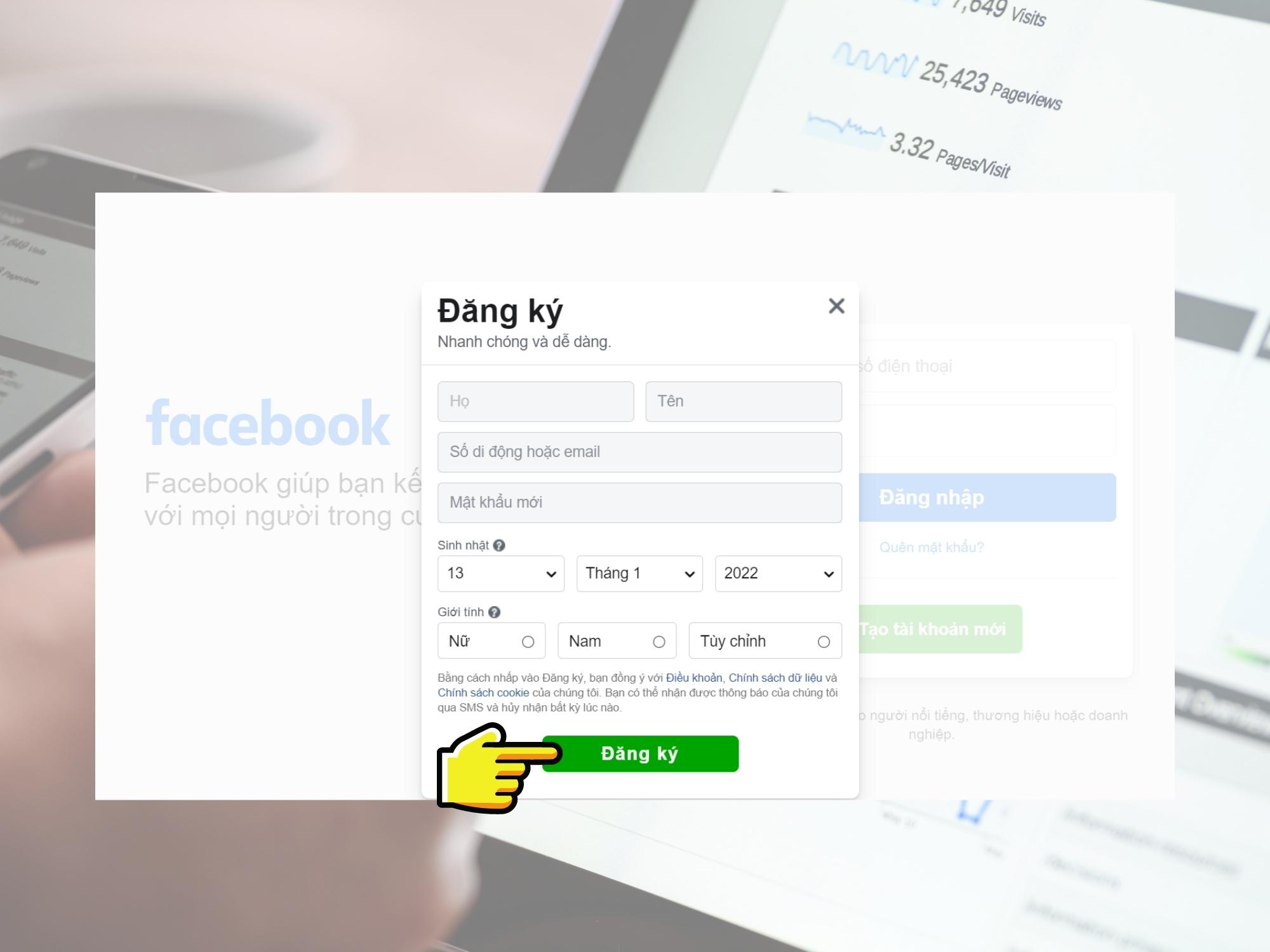
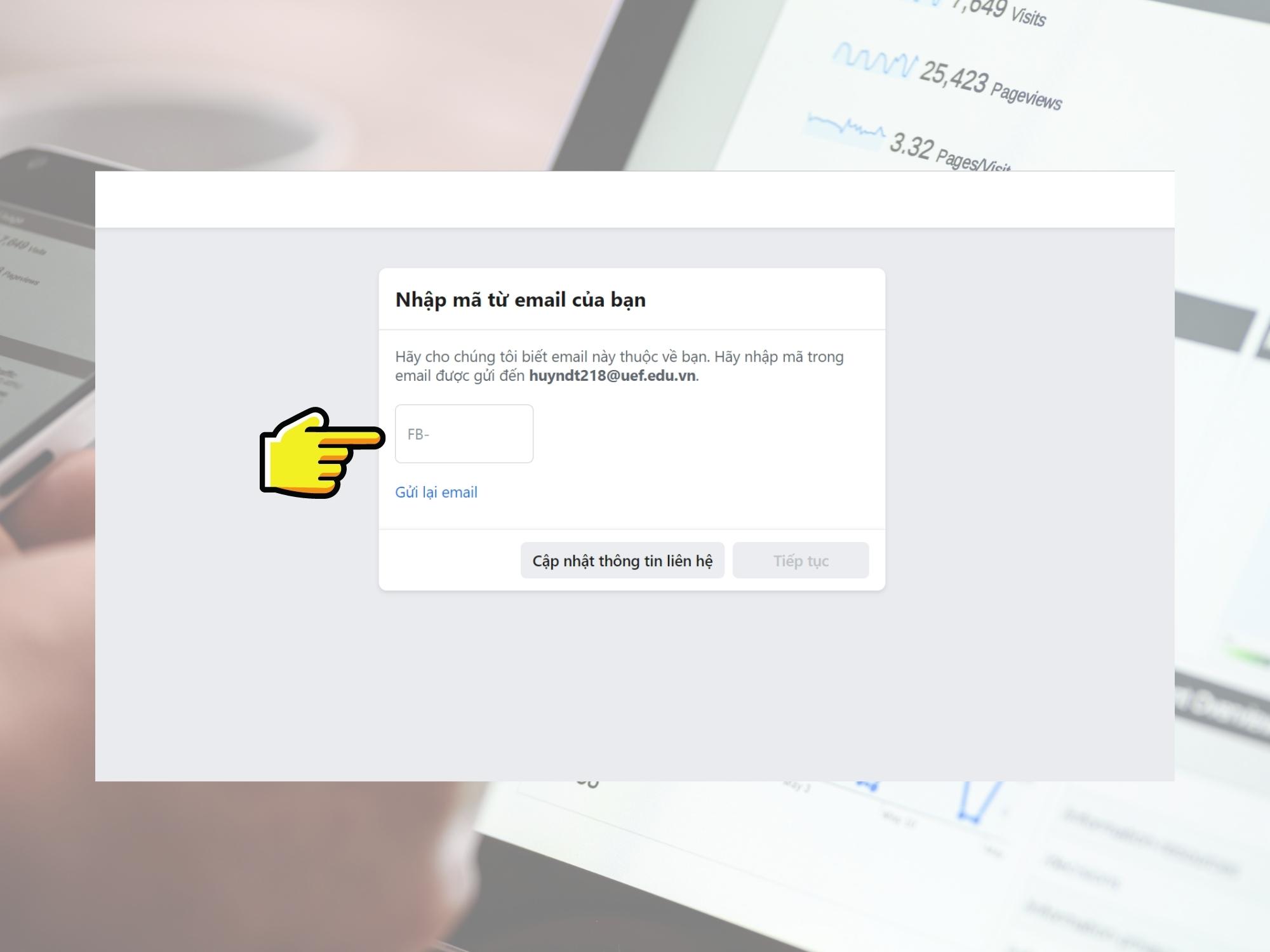
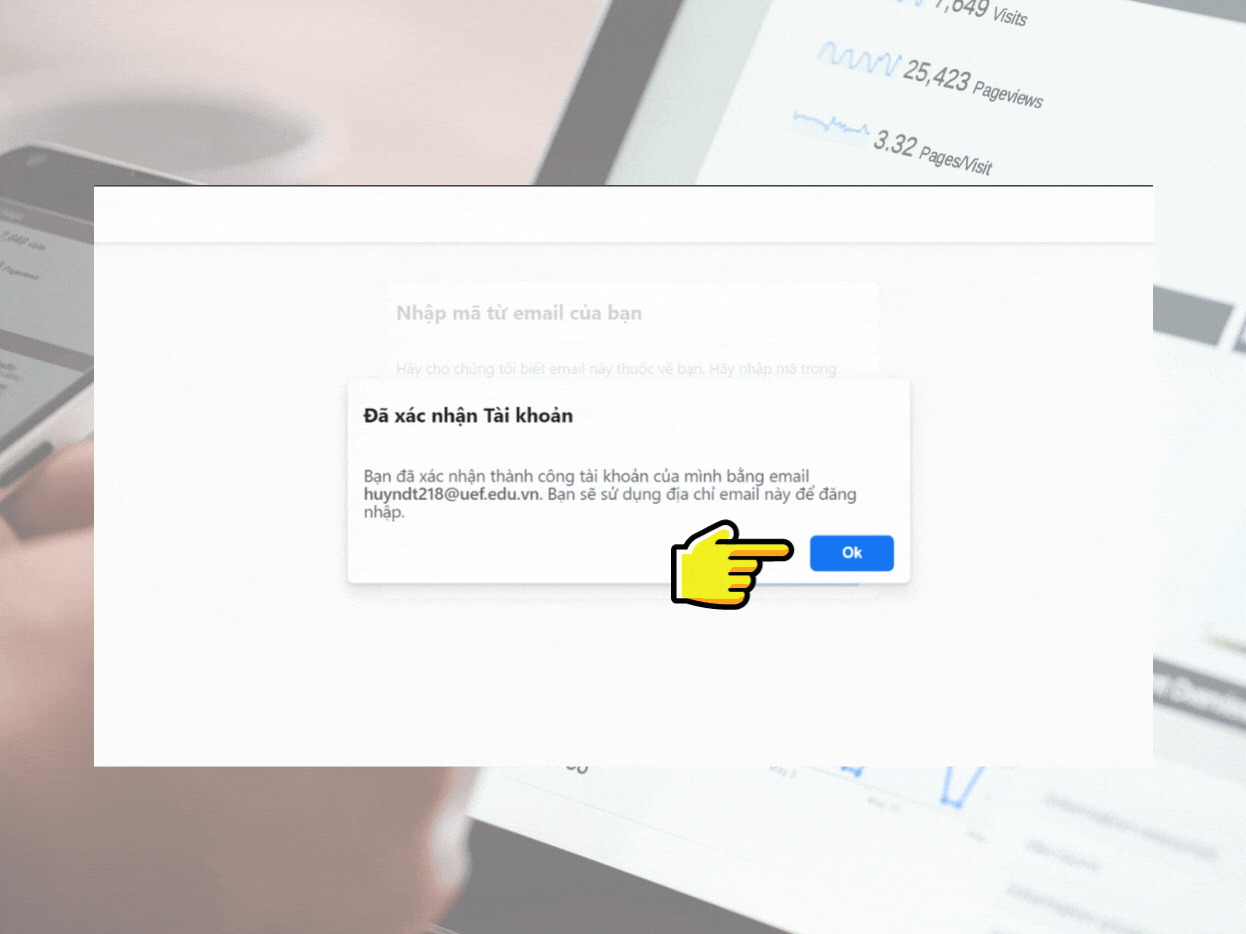
Cách tạo nick Facebook thứ 2 cùng 1 số điện thoại
Khi bạn đã tạo thành công nhiều nick Facebook để dùng Seeding sản phẩm, sau đây Sforum sẽ hướng dẫn bạn cách sử dụng nhiều nick Facebook trên cùng 1 điện thoại vô cùng đơn giản:
Bước 1: Bạn cần tải ứng dụng Friendly Social Browser về máy
- Tải về dành cho Android
- Tải về dành cho iOS
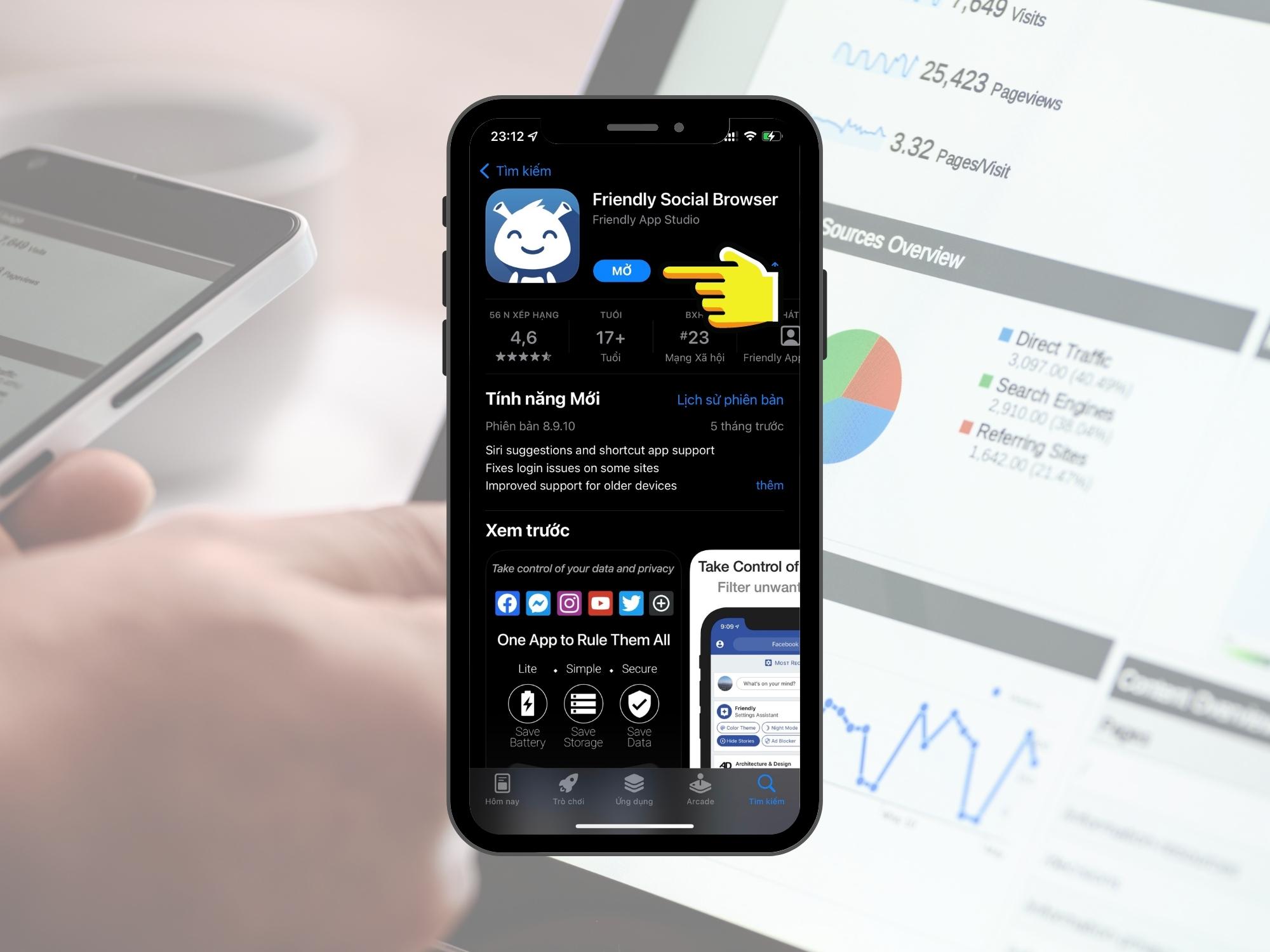
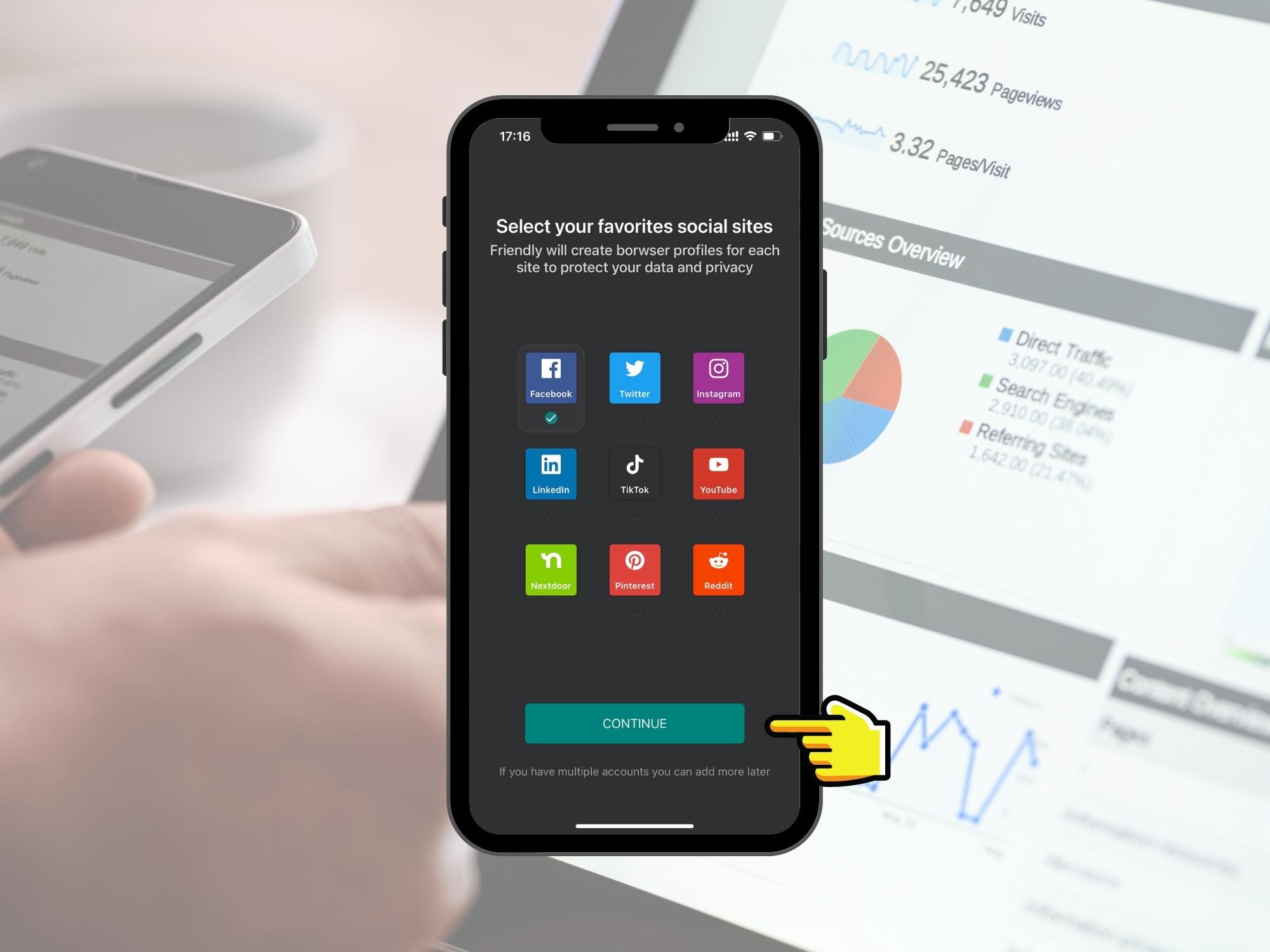
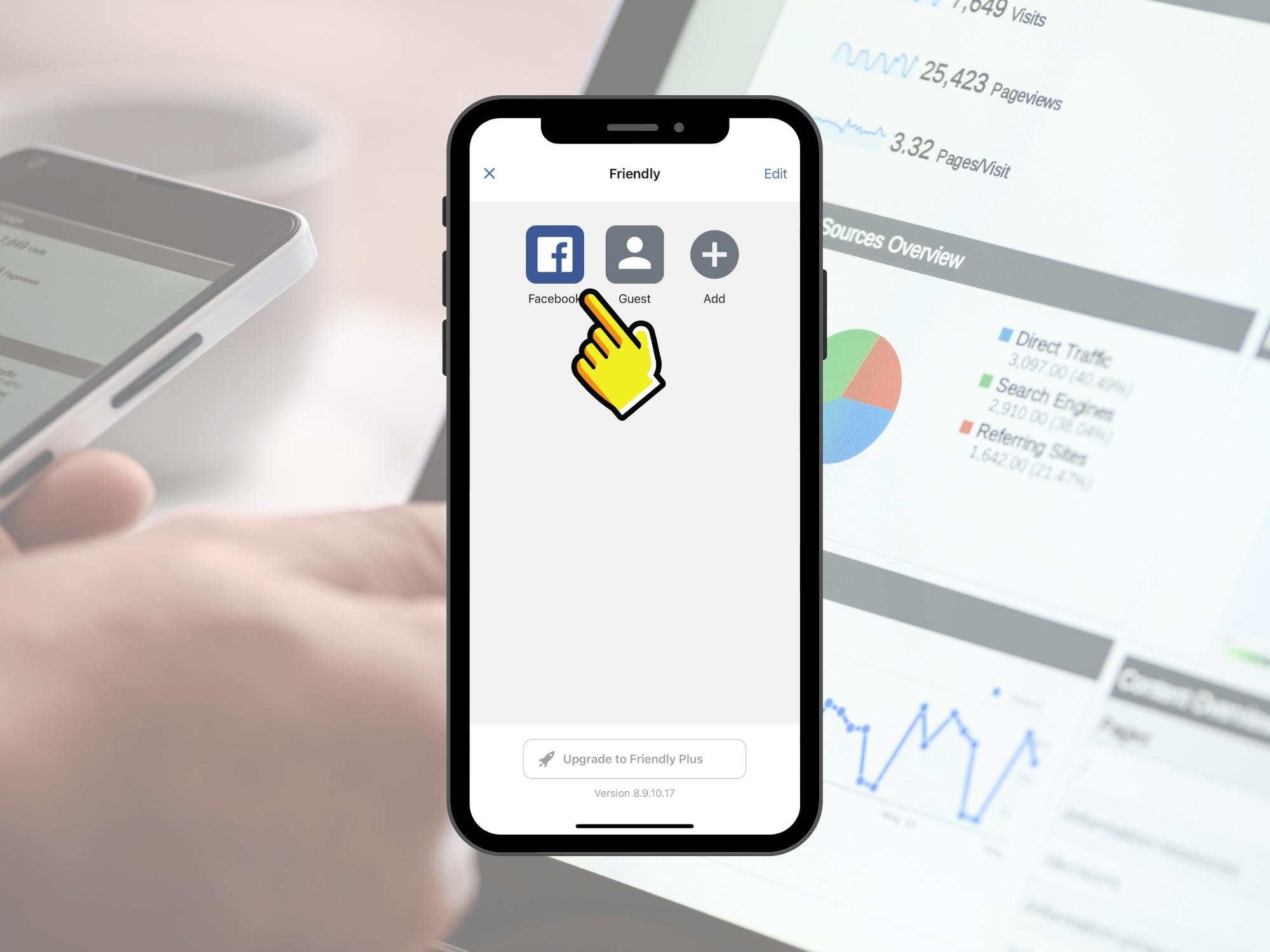
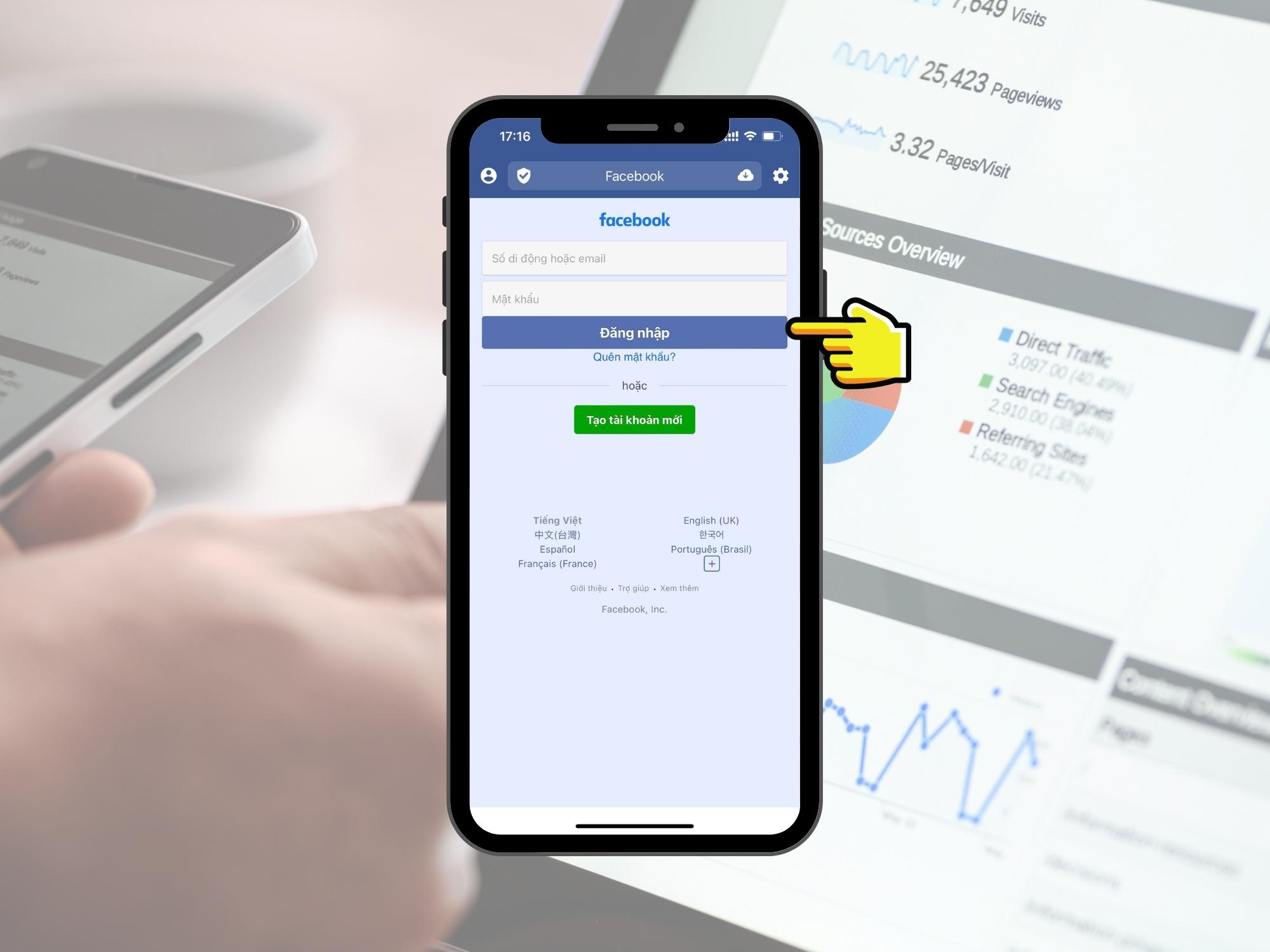
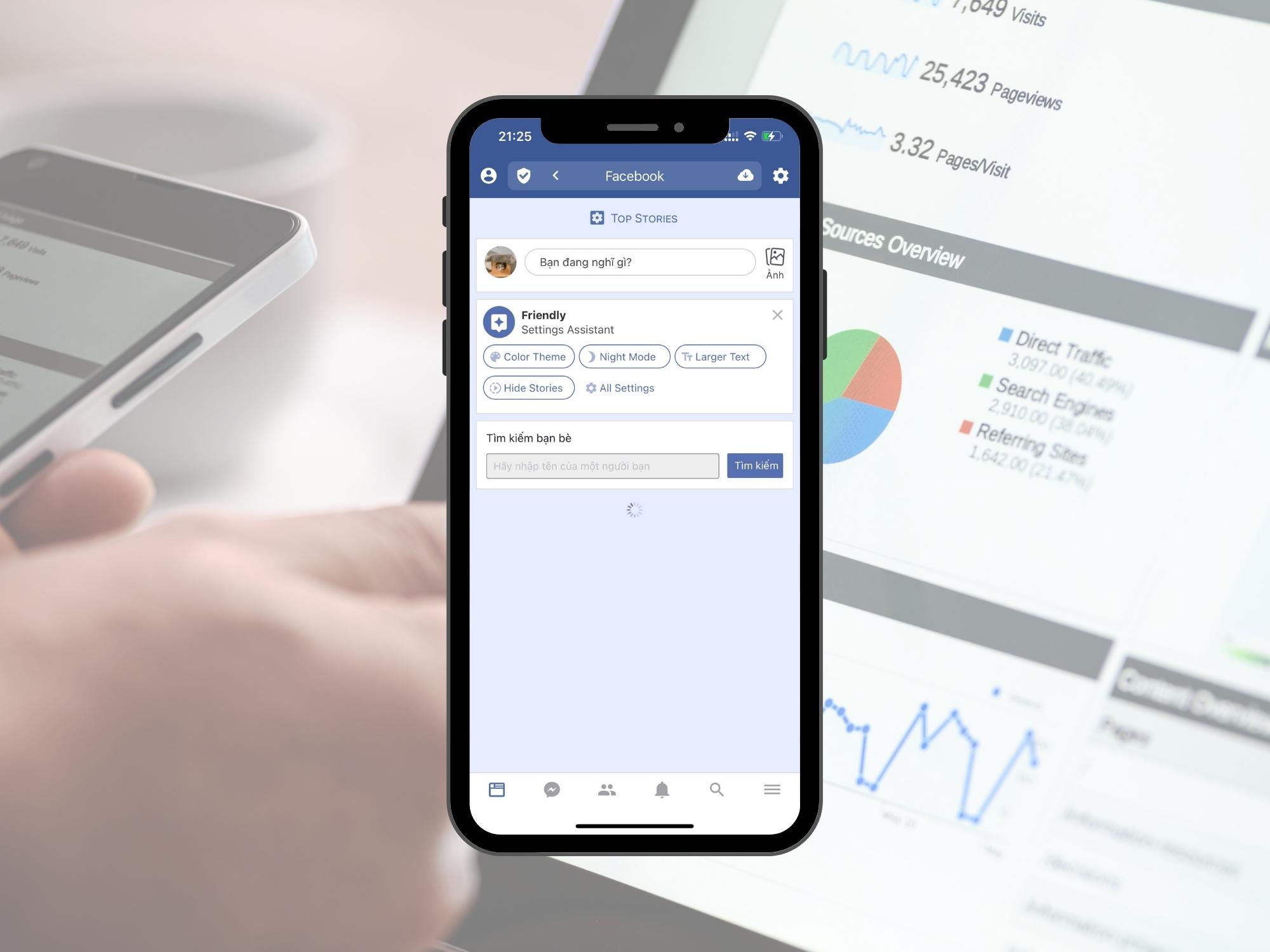
Cần lưu ý gì để tránh bị khóa tài khoản khi sử dụng nick Facebook thứ 2?
Dù việc có thêm một tài khoản Facebook là hợp lệ, bạn vẫn cần cẩn trọng trong quá trình sử dụng. Các hoạt động như gửi yêu cầu kết bạn hàng loạt, tham gia vào quá nhiều nhóm trong thời gian ngắn, hoặc đăng tải nội dung không tuân thủ chính sách cộng đồng đều có thể khiến tài khoản của bạn bị gắn cờ. Facebook thường có hệ thống tự động phát hiện những hành vi bất thường, nên dù bạn không cố ý vi phạm, việc thực hiện những thao tác bất thường quá nhanh hoặc quá nhiều cũng có thể khiến bạn bị nghi ngờ.
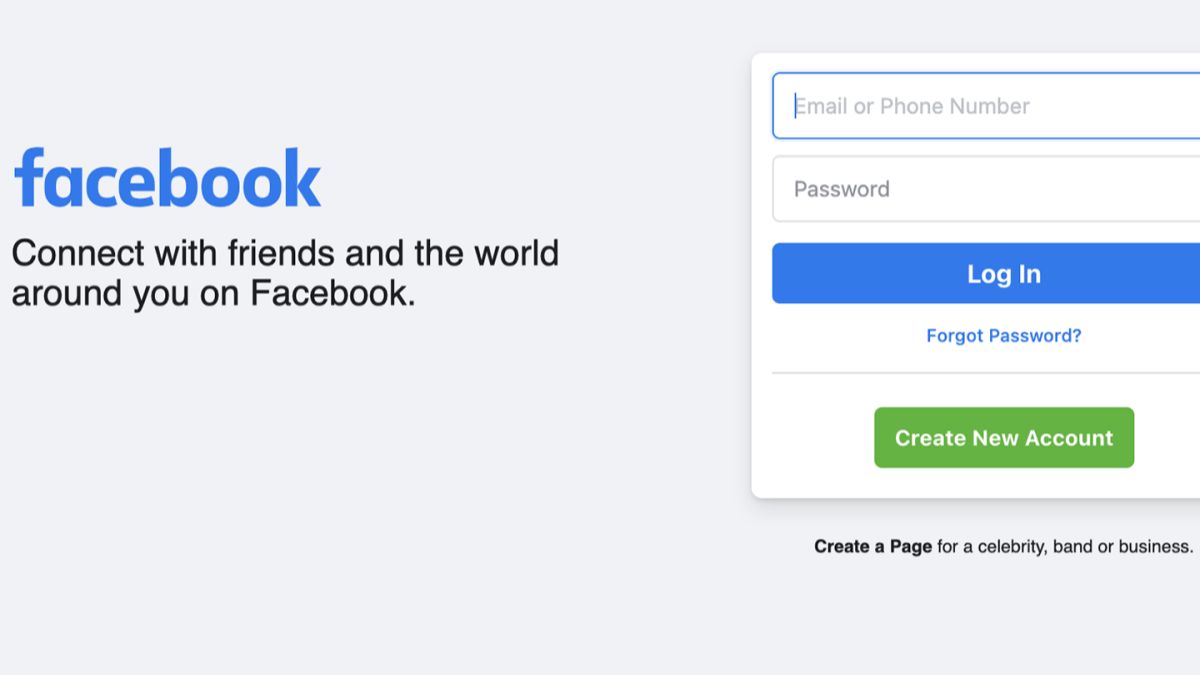
Ngoài ra, một điều quan trọng khác là phải cung cấp thông tin chính xác khi tạo tài khoản thứ 2. Dùng tên thật và ảnh đại diện hợp lệ sẽ giúp bạn giảm nguy cơ bị Facebook yêu cầu xác minh danh tính. Hãy luôn giữ tài khoản hoạt động như một người dùng thông thường, không giả danh người khác, không chia sẻ thông tin sai lệch hoặc tham gia vào các hoạt động có thể bị xem là gây hại.
Bài viết trên đây Sforum đã mách bạn những cách tạo nick Facebook thứ 2 đơn giản, nhanh chóng ngay trên điện thoại và máy tính. Hy vọng đây sẽ nguồn tham khảo hữu ích dành cho bạn. Chúc bạn thành công mẹo Facebook này nhé!
-
Xem thêm: Thủ thuật Android, Thủ thuật iPhone.
[Product_Listing categoryid="3" propertyid="" customlink="https://cellphones.com.vn/mobile.html" title="Danh sách Điện thoại đang được quan tâm nhiều tại CellphoneS"]
Câu hỏi thường gặp
Một tài khoản Facebook có thể tạo tối đa bao nhiêu trang cá nhân?
Hiện tại, mỗi tài khoản Facebook cho phép tạo tối đa 5 trang cá nhân. Tuy nhiên, bạn cần chờ ít nhất 72 giờ sau khi tạo một trang cá nhân mới có thể tạo thêm.

Các điều kiện cần có để tạo nhiều trang cá nhân trên một tài khoản Facebook là gì?
Để mở thêm các trang cá nhân, tài khoản Facebook của bạn phải đáp ứng các yêu cầu sau:
- Đã được kích hoạt tối thiểu 30 ngày.
- Không bị khóa hoặc vi phạm quy định cộng đồng của Facebook.
- Không dùng để tạo các trang trùng lặp hoặc vi phạm chính sách của nền tảng.

Có thể sử dụng nhiều trang cá nhân để chạy quảng cáo đồng thời được không?
Câu trả lời là Có. Bạn có thể chạy quảng cáo đồng thời trên tối đa 5 trang cá nhân. Tuy nhiên, tất cả các trang này phải tuân thủ chính sách quảng cáo của Facebook để tránh vi phạm và bị khóa tài khoản.
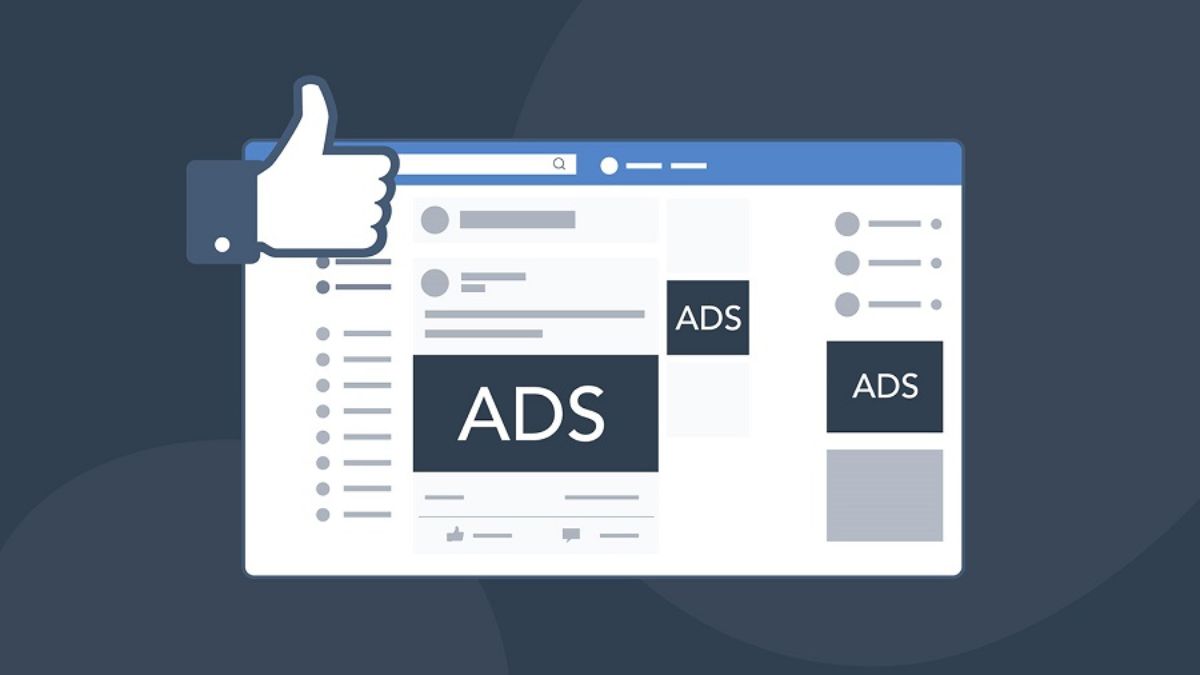








Bình luận (0)